|
Pour effectuer les opérations décrites dans ce chapitre, vous devez être connecté avec le rôle Contrôleur EA/AT. |
Effectuer la validation DEA/DAT de la fiche
|
Il n'est possible d'effectuer la validation DEA/DAT de la fiche que si son statut est En Préparation. |
Lorsque vous avez terminé vos saisies et que vous souhaitez transmettre votre fiche au DEPL, vous devez utiliser le bouton Validation, situé :
1.Sur la liste des fiches, depuis le menu mes Fiches
2.Sur la première page de l'accès en modification
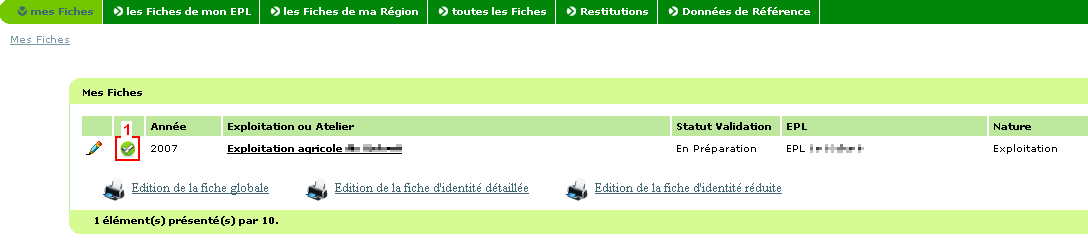
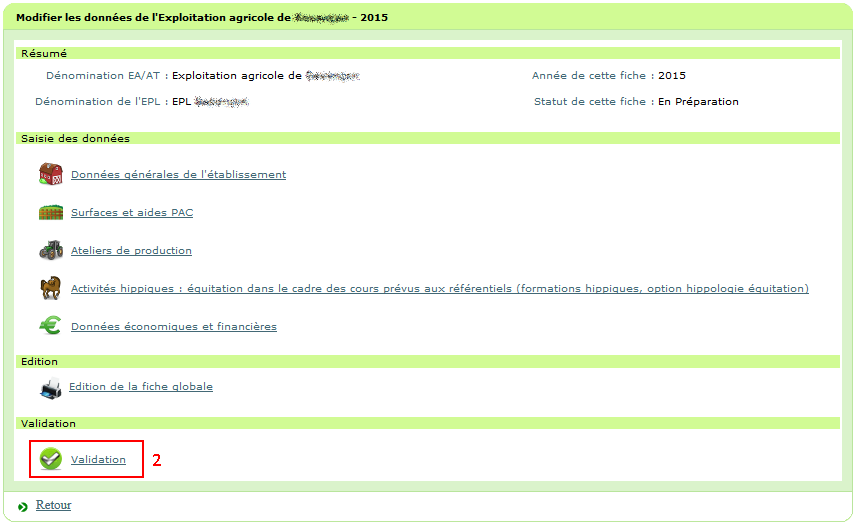
Le clic sur ce bouton vous permet d'accéder à la page de synthèse des traitements effectués sur la fiche et son état de validation.
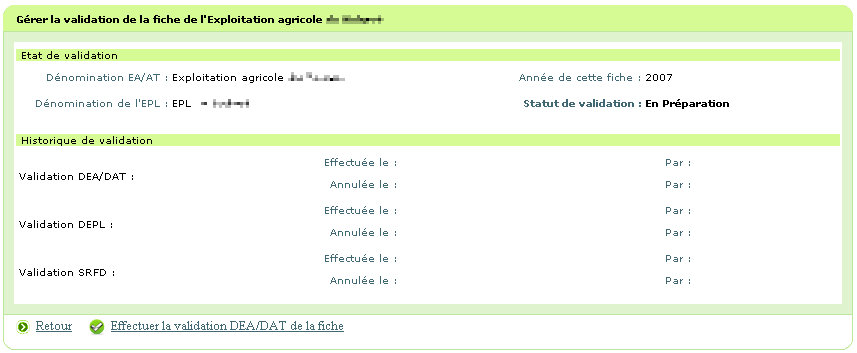
Pour passer à la validation de la fiche, vous devez cliquer sur le bouton Effectuer la validation DEA/DAT de la fiche, au bas de l'écran.
Le clic sur ce bouton vous permet d'accéder à l'assistant de validation. Le premier écran vous propose un bouton Vérifier les données qui va lancer toutes les étapes de validation de la fiche en repassant tous les contrôles que vous pouviez effectuer par les boutons de vérification au moment de la saisie de votre fiche.
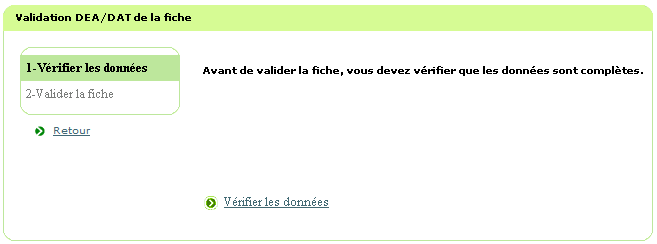
Lorsque vous cliquez sur le bouton Vérifier les données, une image animée s'affiche, vous indiquant que le traitement est en cours et qu'il vous faut patienter.
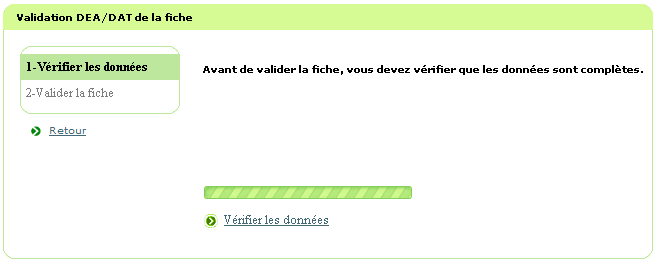
|
Pas d'inquiétudes, le traitement peut prendre jusqu'à une minute. Attendez d'avoir le bloc résumant les résultats des vérifications. |
A la fin du traitement de validation, un nouveau cadre s'affiche en haut de l'écran. Il contient les informations relatives à tous les tests passés.
•Les messages affichés en noir sont des informations de complétude
•Les messages affichés en orange sont des alertes visant à attirer votre attention sur des éléments potentiellement manquant pour votre fiche
•Seuls les messages rouges sont bloquants et vous empêchent se continuer la validation de votre fiche
Cas d'une fiche avec erreurs bloquantes
Exemple de fiche avec des messages bloquants :
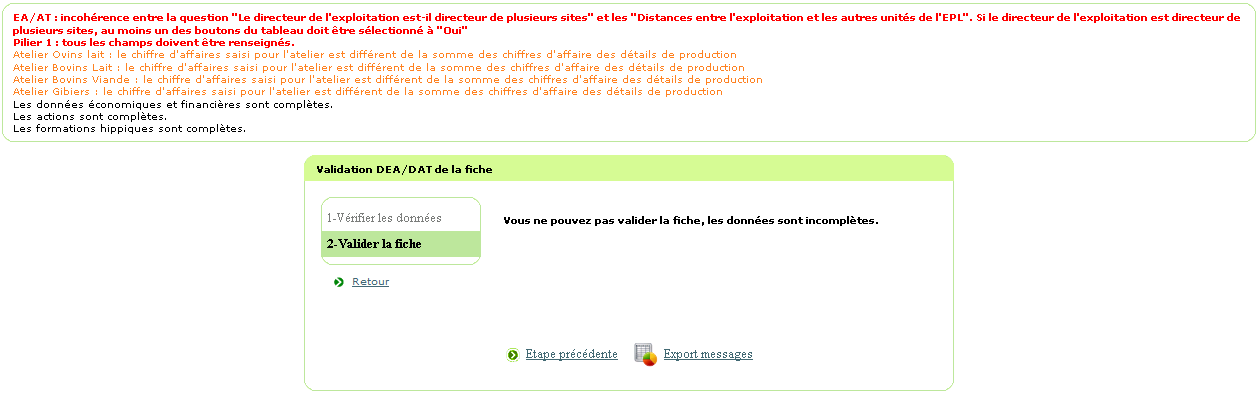
Sur cette fiche, il est impératif de retourner en modification pour corriger l'onglet EA/AT des données générales et la saisie du premier pilier des rubriques PAC.
Les autres messages n'empêchent pas la validation de cette fiche. Prenez tout de même le temps de regarder ceux en orange afin de vérifier que vous n'avez rien oublié.
|
Pensez à utiliser le bouton Export messages pour conserver une trace des messages remontés. |
Cas d'une fiche sans erreur bloquante
Exemple de fiche avec des messages non bloquants :
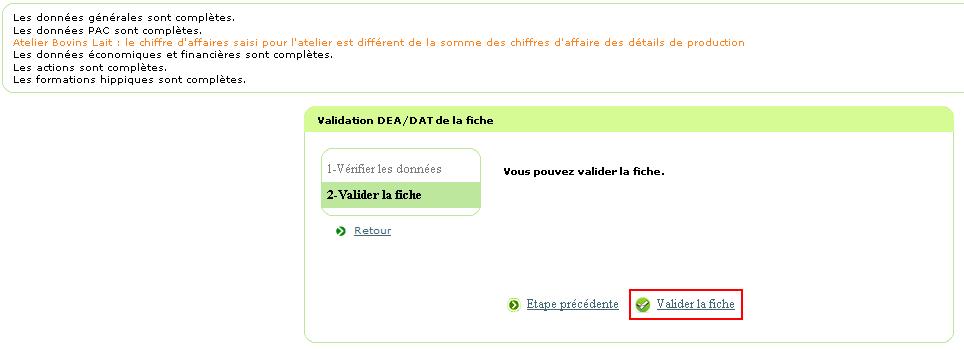
Dans le cadre en haut de l'écran nous n'avons pas de message bloquant, le bouton Valider la fiche est donc présent en pas de l'assistant. Le clic sur ce bouton vous permet de finaliser la validation de votre fiche. Un message de confirmation s'affiche pour finaliser le traitement.
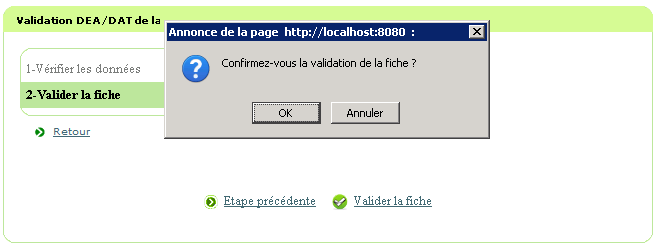
Ces actions vous ramènent sur l'écran de synthèse de la validation de la fiche. En haut de cet écran vous avez un cadre vous rappelant les actions effectuées :
•La validation DEA/DAT a été enregistrée : la fiche est validée par le DEA/DAT et est à présent visible par le DEPL. Le Statut de validation a changé, il est passé à Validée DEA/DAT
•L'enregistrement s'est bien passé : toutes les opérations ont été effectuées avec succès.
•Un message concernant l'envoi d'un courriel au DEPL s'affiche.
|
Si le message traitant l'envoi d'un courriel au DEPL est noir, c'est qu'un courriel d'information a été envoyé au DEPL, lui indiquant que cette fiche a été validée par le DEA/DAT. En revanche, si le message est orange, c'est qu'il n'y a pas de DEPL enregistré pour cette exploitation, ce qui n'est pas normal. Contactez alors l'administrateur ALEXIA pour qu'il enregistre le DEPL. |
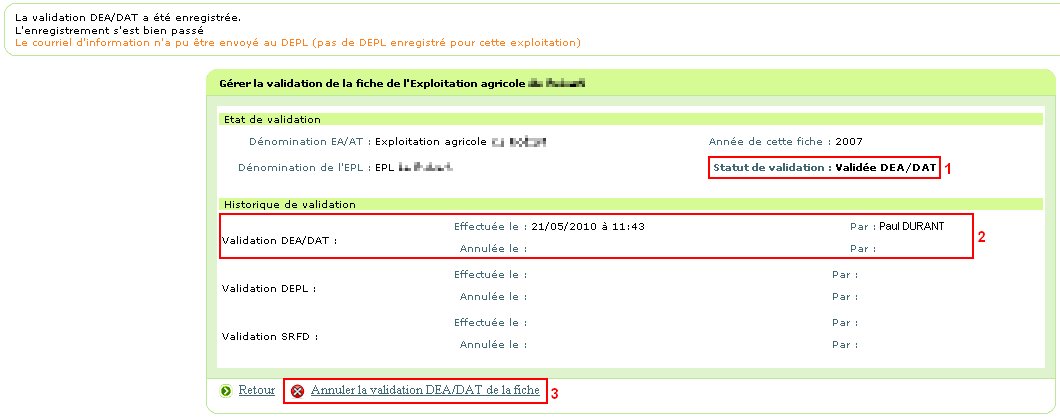
Au final, la fiche de synthèse a été modifiée :
1.modification du statut de validation de la fiche, passé à Validée DEA/DAT,
2.mise à jour de l'Historique de validation,
3.modification des boutons au bas de l'écran.